flv转mpg格式全攻略:从导入到导出的完整指南
时间:2025-10-01
来源:简鹿视频格式转换器
简鹿视频格式转换器

万能视频转换好吗?快来试试这款简鹿视频格式转换器是一款全方位视频转换工具,支持多种音视频格式之间的快速转换,满足您不同的视频编辑和播放需求。
官方正版
纯净安全
软件评分:
您是否遇到过需要将flv视频转换为mpg格式的情况?或许是为了获得更好的视频质量。今天简鹿小编就为您详细介绍如何使用简鹿视频格式转换器完成flv到mpg的格式转换。
1.启动视频转换工具
在计算机上找到并双击运行简鹿视频格式转换器,进入主界面后选择"视频格式转换"功能打开。
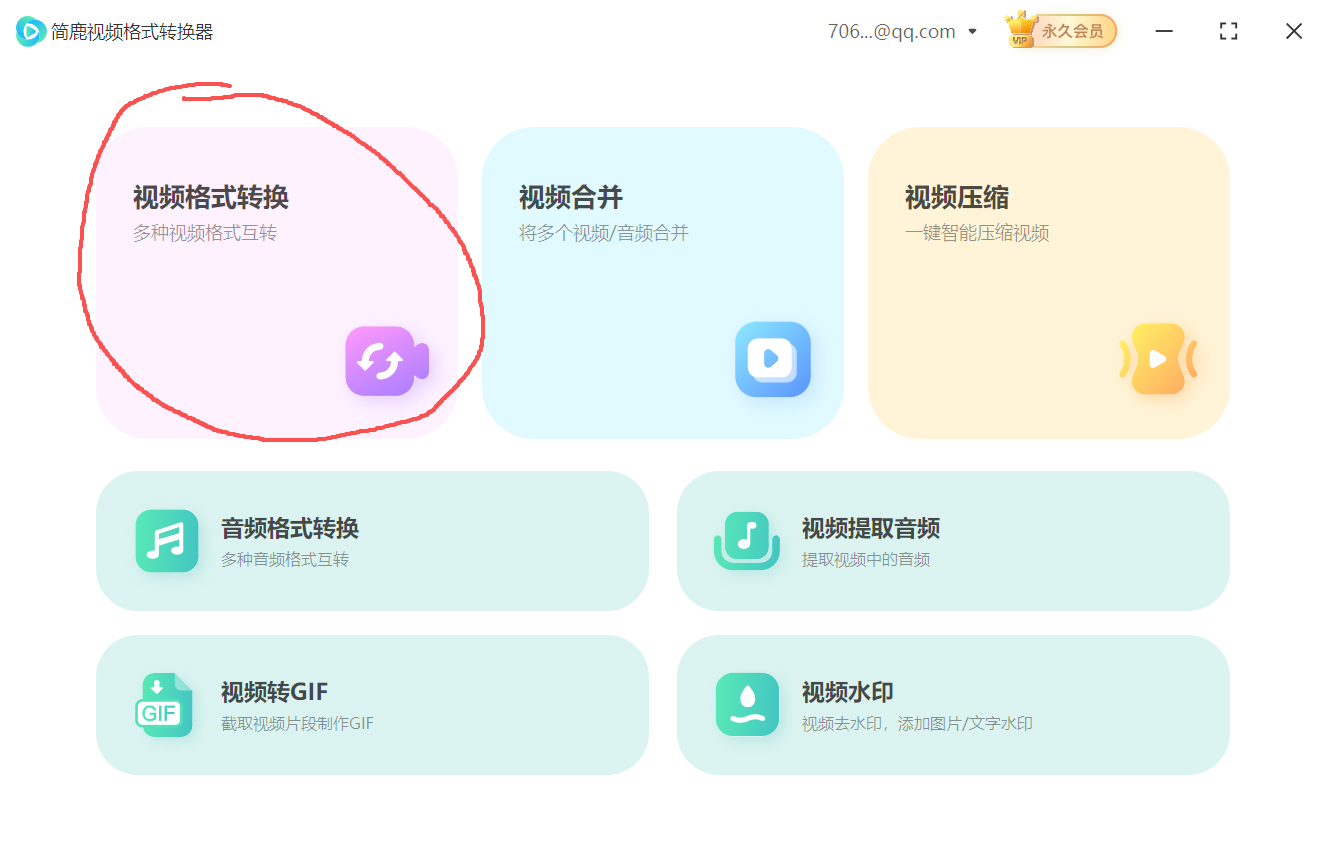
2.添加视频文件
点击界面中的"添加文件"按钮,从下拉菜单中选择添加文件选项,将需要转换的flv视频文件导入软件中。
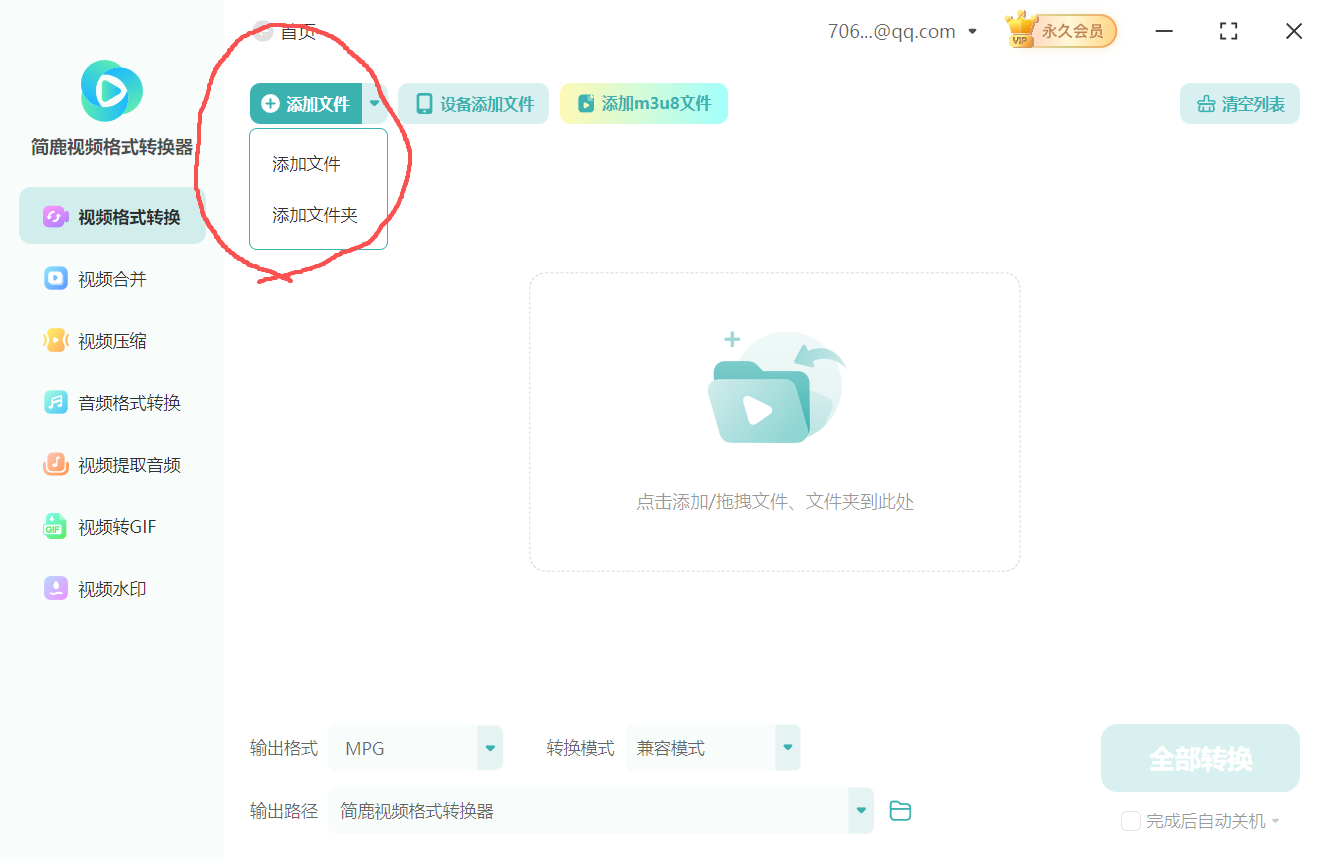
3.选择输出格式
点击左下角的输出格式设置选项,在弹出的格式选择窗口中,找到并选定mpg作为目标输出格式。
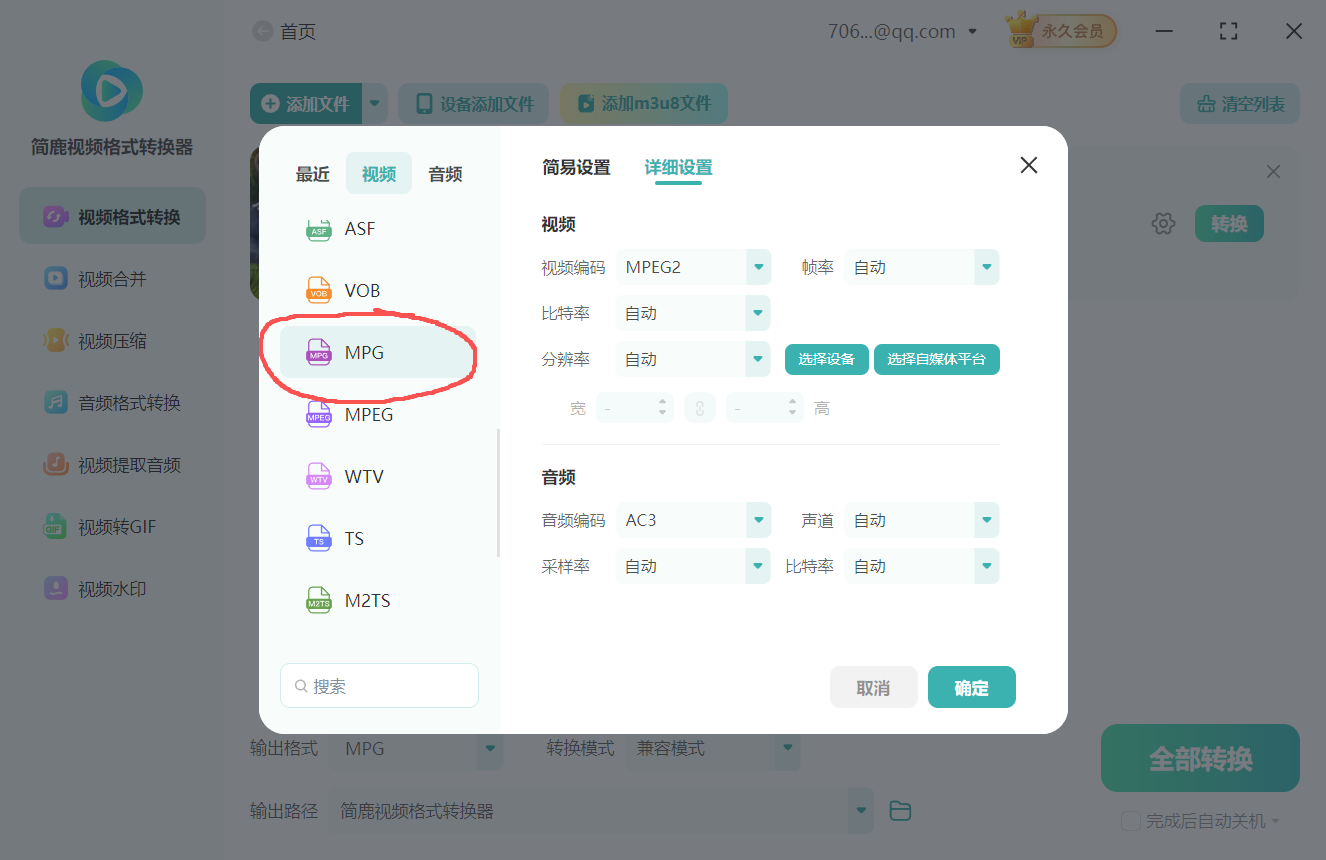
4.调整视频参数
软件提供丰富的视频参数自定义功能,您可以根据实际需求对视频的各项参数进行个性化设置。
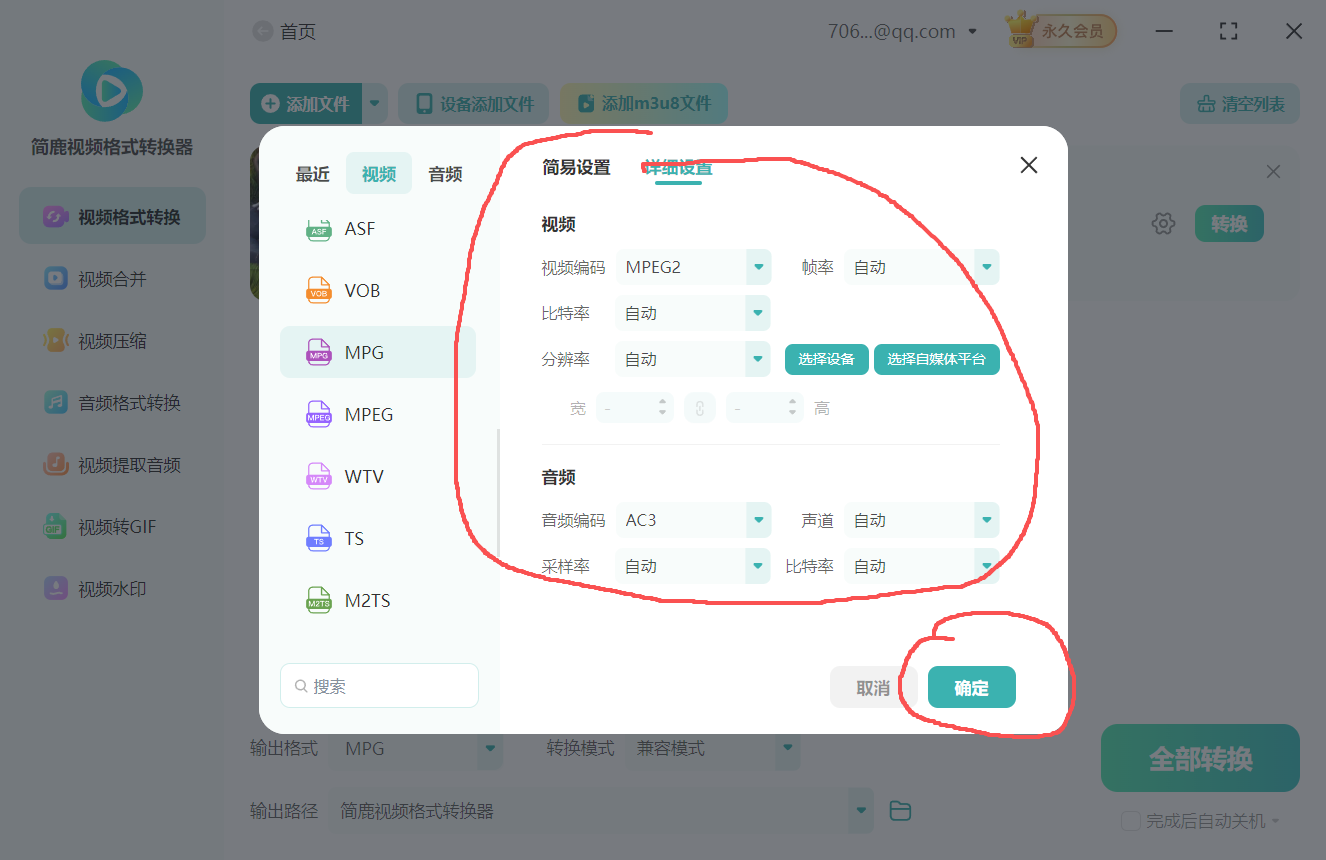
5.选择转换模式
根据您的具体需求,从软件提供的多种转换模式中选择最适合的一种。
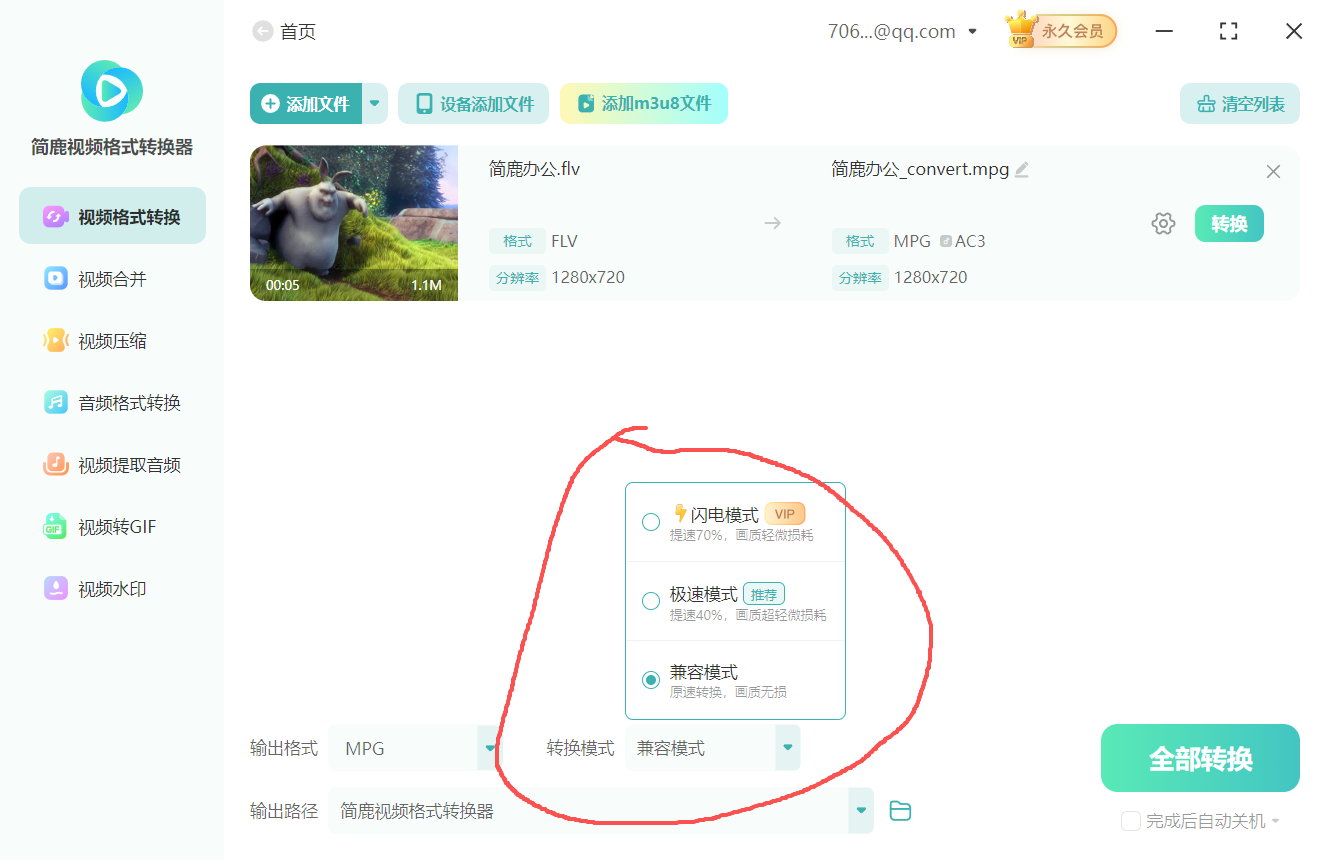
6.设置保存路径
确定转换后文件的存储位置,您可以使用默认保存目录,也可以自行指定特定的存储路径。
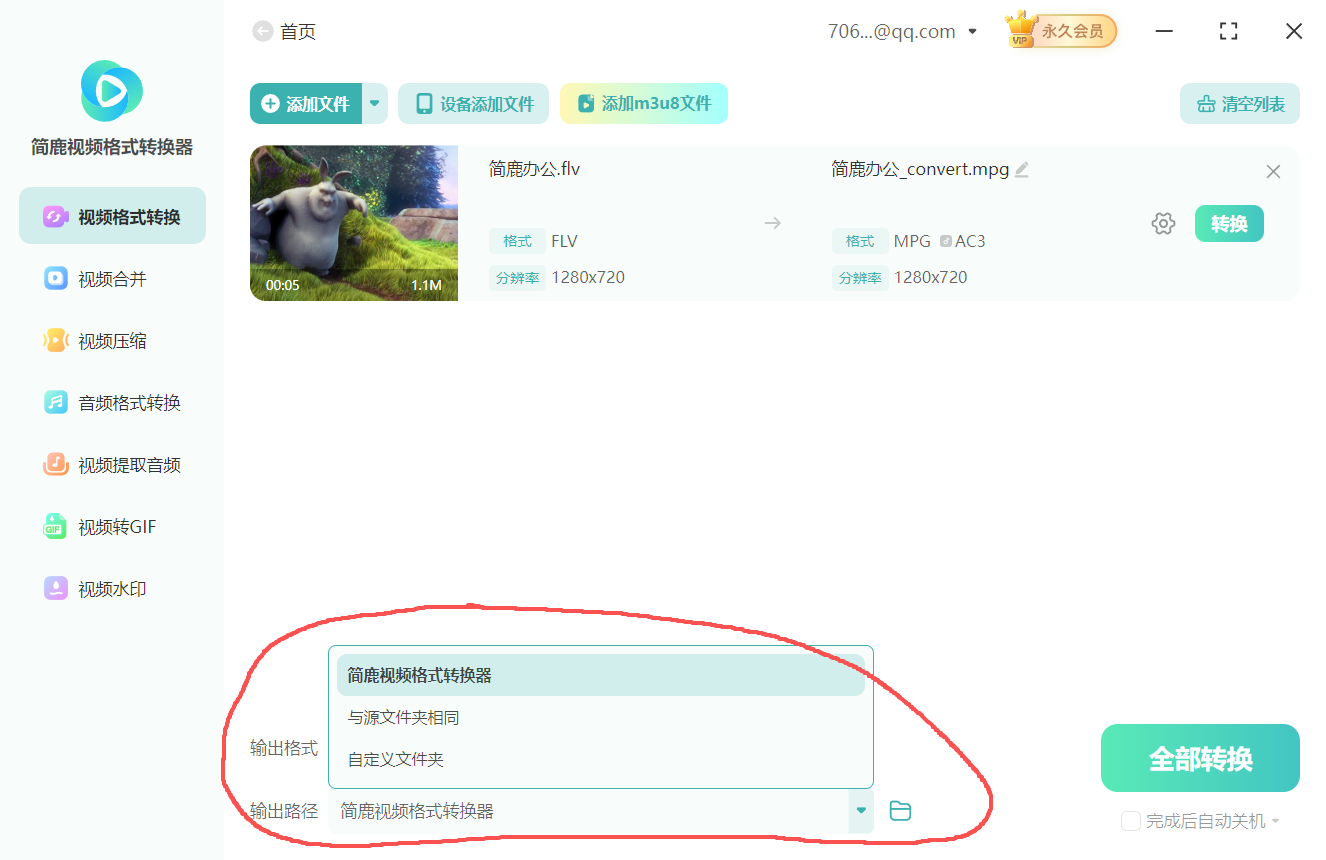
7.执行转换操作
完成所有设置后,点击"全部转换"按钮,软件将立即开始flv到mpg格式的转换进程。
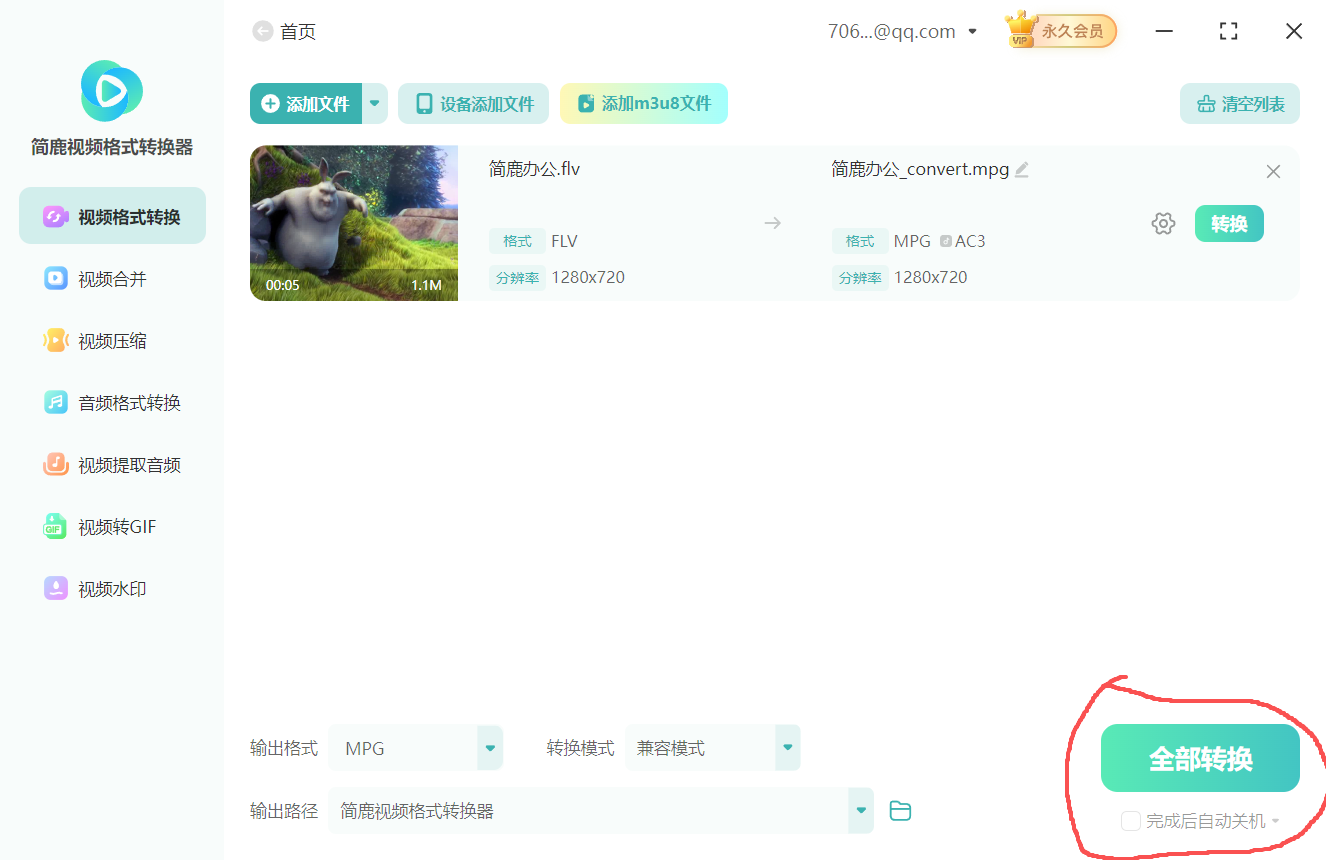
8.转换完成
处理完成后系统会显示转换成功提示,此时您的flv视频已成功转换为mpg格式。
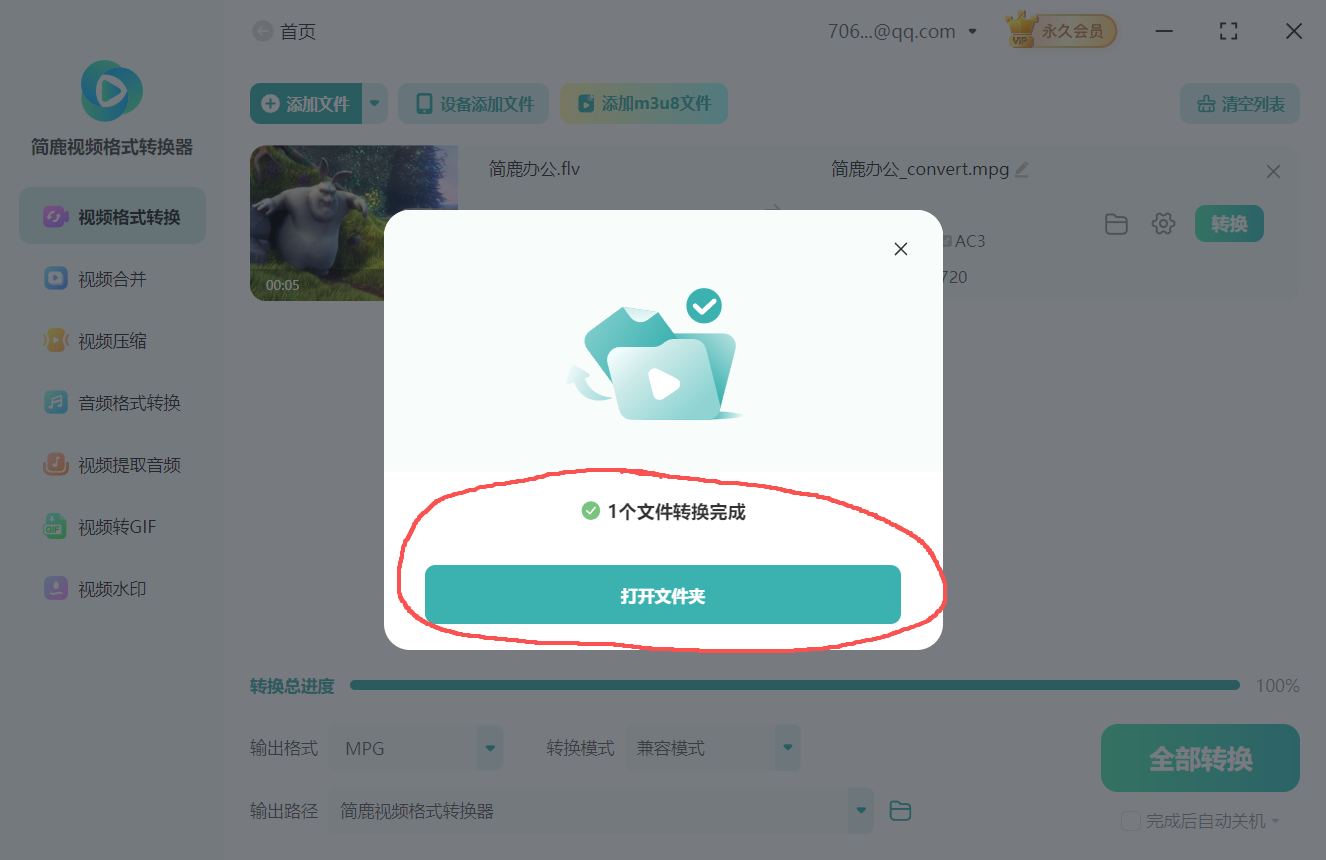
总结
通过以上步骤,您可以轻松实现flv到mpg格式的无缝转换。如果您经常需要处理视频格式转换,建议下载简鹿视频格式转换工具体验其便捷功能。
标签:

 有用
有用
+1
下一篇

MKV视频转wmv格式完整过程

猜你喜欢
详细步骤教你将VOB视频格式转换为WEBM格式
12-28
掌握VOB转WTV视频格式转换技巧轻松完成操作
12-28
不带水印的视频转换器有哪些
11-23
webm视频快速转成rm的实操图解
11-18
手把手教你webm视频格式怎么转换成mov格式
11-17
图解mov视频格式怎么转换为swf视频格式
10-28
mov视频格式转换为ogv格式教程
10-19
图文详解flv视频格式转换f4v格式步骤
10-11






